विज्ञापन
अपने डेस्कटॉप के स्क्रीनशॉट या वीडियो लेना ऐसा लगता है कि यह एक आसान काम होना चाहिए, लेकिन जब आप वास्तव में इसे आजमाते हैं, तो आपको जल्दी ही पता चलता है कि ऐसा नहीं है। ज़रूर, प्रिंट स्क्रीन ठीक काम करती है, लेकिन क्या होगा यदि आप स्क्रीन के केवल एक विशिष्ट हिस्से को कैप्चर करना चाहते हैं, एक से अधिक शॉट्स को क्रमिक रूप से कैप्चर करना चाहते हैं, या वीडियो कैप्चर करना चाहते हैं? विंडोज़ में ऐसी कोई सुविधा या सॉफ़्टवेयर नहीं है जो इन ज़रूरतों को पूरा कर सके।
वह है वहां Ashampoo का स्नैप, हाल ही में संस्करण 7 में अपडेट किया गया, आता है। यह सॉफ्टवेयर डेस्कटॉप छवि और वीडियो कैप्चर के लिए एक सरल, सभी में एक समाधान प्रदान करने का वादा करता है। हालाँकि, आपको पूर्ण संस्करण के लिए $ 19.99 का भुगतान करना होगा, जो कुछ संभावित उपयोगकर्ताओं के लिए बहुत अधिक लग सकता है। आइए देखें कि क्या सॉफ्टवेयर कीमत के लायक है।
मूल बातें
स्नैप 7 सरलता से इंस्टॉल हो जाता है, और जब तक यह अन्य Ashampoo सॉफ़्टवेयर का विज्ञापन अंत में करता है स्थापना, यह सॉफ़्टवेयर को एक जोड़े के रूप में अस्पष्ट रूप से लेबल करके उपयोगकर्ता को बरगलाने की कोशिश नहीं करता है या आवश्यक विशेषता। सक्रियण भी त्वरित है, और यदि आपके पास इसकी पंजीकरण कुंजी की प्रतिलिपि बनाई गई है तो सॉफ़्टवेयर चतुराई से स्वतः पता लगा सकता है
आपका क्लिपबोर्ड अपने क्लिपबोर्ड डेटा को कैसे स्टोर करें और इसे ऑनलाइन साझा करेंक्लिपबोर्ड एक ऐसी चीज है जिसका हम शायद हर कुछ मिनटों में उपयोग करते हैं, लेकिन शायद ही कभी देखते हैं। एक अदृश्य मदद की तरह यह रास्ते से हट जाता है और जो कुछ भी हम काटते हैं और कॉपी करते हैं उसे हमारे हर कोने में ले जाते हैं ... अधिक पढ़ें .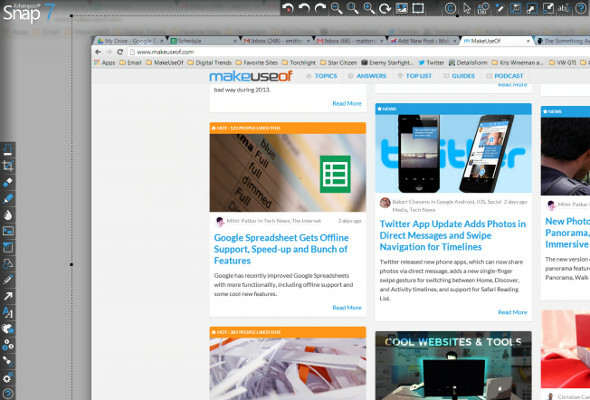
स्थापना के बाद सॉफ्टवेयर गायब होने लगता है। वास्तव में यह स्क्रीन के ऊपरी किनारे पर पीछे हट जाता है, जहां यह एक ड्रॉप-डाउन टूलबार के रूप में लटकता है, जो नीले रंग की एक पतली पट्टी द्वारा इंगित किया जाता है। सक्रिय होने पर, मेनू वीडियो कैप्चर के लिए कई विकल्पों का खुलासा करता है। आप पुराने जमाने के "प्रिंट स्क्रीन" बटन को दबाकर भी स्क्रीनशॉट कैप्चर कर सकते हैं।
स्क्रीनशॉट कैप्चर करना
"प्रिंट स्क्रीन" को दबाने से एक श्रव्य क्लिक होता है (यदि आपके स्पीकर चालू हैं, तो निश्चित रूप से) और आपको स्नैप के अंतर्निर्मित संपादन टूल में लाता है। डिफ़ॉल्ट रूप से एक स्क्रीनशॉट लिया जाता है, लेकिन विकल्प मेनू में एक मल्टी-शॉट मोड को सक्रिय किया जा सकता है। संपादक अपने आप में कोई बुनियादी चयन-और-सहेजने वाला सॉफ़्टवेयर नहीं है, बल्कि एक पूर्ण संपादक है जो सरल प्रभावों को क्रॉप करने, बदलने और जोड़ने में सक्षम है।
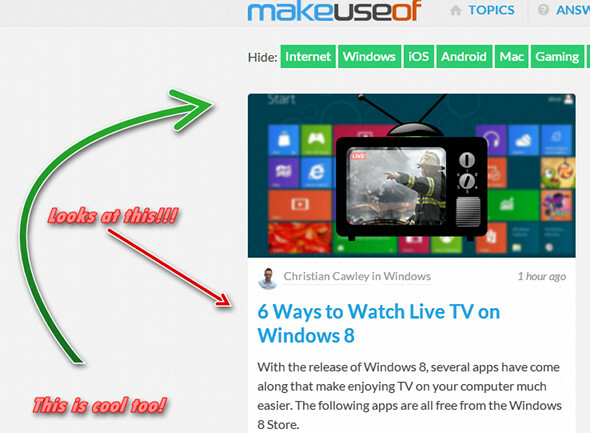
स्नैप 7 में उपलब्ध सबसे महत्वपूर्ण विशेषता, मेरी राय में, स्क्रीनशॉट में संख्या और तीर जोड़ने की क्षमता है। यह शॉट के एक महत्वपूर्ण हिस्से को हाइलाइट करना आसान बनाता है, जो कि यदि आप कोई गाइड या निर्देश पुस्तिका बनाने का प्रयास कर रहे हैं तो यह बहुत अच्छा है। यह सुविधा इसलिए भी उपयोगी है क्योंकि अधिकांश मुफ्त छवि संपादक संख्याओं और तीरों को जोड़ना विशेष रूप से आसान नहीं बनाते हैं।
एक बार जब आप छवि को संशोधित कर लेते हैं, तो आपका अगला कदम निश्चित रूप से इसे सहेजना होगा, और यहां स्नैप 7 एक बार फिर अतिरिक्त मील चला जाता है। निर्यात विकल्पों में न केवल आपका स्थानीय कंप्यूटर, बल्कि फेसबुक, ड्रॉपबॉक्स, स्काईड्राइव, गूगल ड्राइव और ईमेल भी शामिल हैं। उन उपयोगकर्ताओं के लिए .PSD विकल्प का निर्यात भी है जो कुछ और करना चाहते हैं फोटोशॉप में गंभीर संपादन एडोब फोटोशॉप कीबोर्ड शॉर्टकट 101चाहे आप नौसिखिए हों या पेशेवर, ये एडोब फोटोशॉप कीबोर्ड शॉर्टकट आपके घंटों का समय बचाएंगे। अधिक पढ़ें और अपने स्क्रीनशॉट की एक कॉपी को पिक्सेल-परफेक्ट इमेज क्वालिटी के साथ एडिट करना चाहते हैं।
वीडियो कैप्चर करना
सभी वीडियो कैप्चर पहले बताए गए ड्रॉप-डाउन मेनू का उपयोग करके किए जाते हैं, जो स्नैप 7 स्थापित होने के बाद आपके डिस्प्ले के शीर्ष पर हैंग हो जाता है। वेब ब्राउजर, स्क्रॉलिंग विंडो, मल्टीपल-विंडो, फिक्स्ड रीजन और फ्रीस्टाइल रीजन सहित कई वीडियो कैप्चर मोड उपलब्ध हैं। विभिन्न प्रकार के मोड आपके संपूर्ण डेस्कटॉप को कैप्चर करना उतना ही आसान बनाते हैं जितना कि किसी एकल विंडो को कैप्चर करना। आपके कर्सर को भी हाइलाइट किया जा सकता है, जो विशेष रूप से उपयोगी है यदि आप निर्देशात्मक उद्देश्यों के लिए वीडियो कैप्चर करने का प्रयास कर रहे हैं।
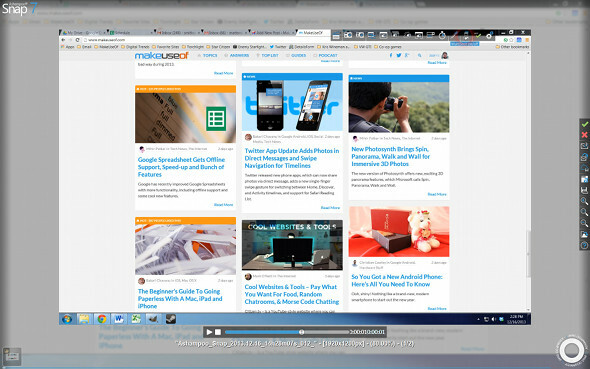
बोलने के लिए कोई वीडियो संपादन सुविधाएँ नहीं हैं, लेकिन स्क्रीनशॉट के लिए उपलब्ध सभी निर्यात विकल्प वीडियो के लिए उपलब्ध हैं (फ़ोटोशॉप के अपवाद के साथ, निश्चित रूप से)।
वीडियो कैप्चर विकल्प का उपयोग करने से कुछ सीपीयू लोड होता है, जो बदले में आपके पीसी का उपयोग करते समय मामूली, लेकिन ध्यान देने योग्य अंतराल का कारण बनता है। यह समस्या, फ्रैमरेट काउंट जैसी सुविधाओं की कमी के साथ, स्नैप 7. जैसे सामान्य-उद्देश्य वाले कैप्चर ऐप के बीच अंतर को चिह्नित करती है और गेम कैप्चर सॉफ्टवेयर जैसे FRAPS फ्रैप्स का उपयोग करके बेंचमार्क और गेम प्रदर्शन का समस्या निवारण कैसे करें अधिक पढ़ें . YouTube गेमिंग स्टार बनने की आशा रखने वाले किसी भी व्यक्ति को अपने लिए कहीं और देखना चाहिए विडियो रिकॉर्ड कंसोल से वीडियो गेम कैप्चर और स्ट्रीम कैसे करें अधिक पढ़ें जरूरत है।
इसके साथ ही, स्नैप 7 में वैकल्पिक "डिस्क कैश केवल" रिकॉर्डिंग मोड शामिल है। जब यह सुविधा सक्रिय होती है, तो रिकॉर्डिंग बंद होने के बाद एन्कोडिंग होती है (बजाय इसके दौरान, डिफ़ॉल्ट सेटिंग है)। यह रिकॉर्डिंग के कारण होने वाले अंतराल को कम करता है, लेकिन आपको वीडियो रिकॉर्डिंग बंद करने के बाद एन्कोडिंग होने की प्रतीक्षा करने के लिए भी मजबूर करता है, एक प्रक्रिया जिसमें कई मिनट लग सकते हैं।
निष्कर्ष
Ashampoo Snap 7 मेरे द्वारा अब तक उपयोग किए गए सबसे आसान और सबसे बहुमुखी कैप्चर टूल में से एक है। इस स्थान में कई निःशुल्क विकल्प हैं, जैसे कैमस्टूडियो, लेकिन स्नैप उपयोग में आसान इंटरफ़ेस और कैप्चर, संपादन और निर्यात विकल्पों की एक विस्तृत श्रृंखला के साथ खुद को परिभाषित करने का प्रबंधन करता है।
व्यक्तिगत रूप से, MakeUseOf लेखक के रूप में, मैं बहुत सारे स्क्रीनशॉट लेता हूं - और मैंने Snap 7 को एक गॉडसेंड के रूप में पाया। स्नैप के भीतर स्क्रीनशॉट संपादित करना मेरे सामान्य वर्कफ़्लो की तुलना में बहुत तेज़ है, जो प्रिंट स्क्रीन से शुरू होता है और जीआईएमपी के साथ समाप्त होता है।
क्या यह सॉफ़्टवेयर $20 रुपये का होगा, हालाँकि, यह इस बात पर निर्भर करता है कि आपको कितनी बार अपनी स्क्रीन कैप्चर करने की आवश्यकता है। एक औसत उपयोगकर्ता, जो फेसबुक पर साझा करने के लिए केवल कभी-कभार की तस्वीर लेता है, इसके साथ काम करना जारी रख सकता है प्रिंट स्क्रीन और एमएस पेंट, लेकिन जो कोई भी नियमित रूप से स्क्रीनशॉट लेता है, उसे स्नैप 7 बहुत बड़ा लगेगा समय की बचत करने वाला।
स्नैप 7 एक नि: शुल्क परीक्षण प्रदान करता है और कंपनी की वेबसाइट से डाउनलोड के लिए उपलब्ध है। तो इसे एक शॉट दें और देखें कि आप क्या सोचते हैं।
मैथ्यू स्मिथ पोर्टलैंड ओरेगन में रहने वाले एक स्वतंत्र लेखक हैं। वह डिजिटल ट्रेंड्स के लिए लिखते और संपादित भी करते हैं।